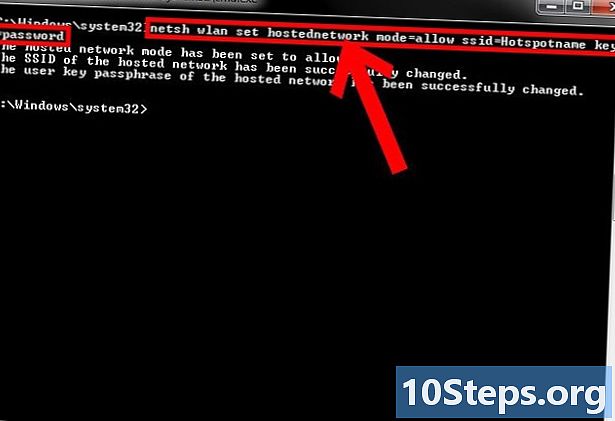Автор:
Sharon Miller
Дата На Създаване:
19 Lang L: none (month-010) 2021
Дата На Актуализиране:
10 Може 2024

Съдържание
Прочетете тази статия, за да научите как да създадете свой собствен аватар на Bitmoji и да го използвате на вашия Android, iPhone, iPad или компютър (чрез Google Chrome).
Стъпки
Метод 1 от 3: Използване на Bitmoji на вашия Android
Инсталирайте приложението Bitmoji. Потърсете Bitmoji в Play Store и докоснете Инсталирай.

Отворете Bitmoji. За да направите това, докоснете Отворете в Play Store или докоснете зелената икона с бяло балонче за чат в списъка си с приложения.
Регистрирайте се за Bitmoji. След като отворите приложението за първи път, ще видите две опции за свързване:
- Изберете Влезте със Snapchat за да свържете Bitmoji с вашия акаунт в Snapchat.
- Докоснете Създайте акаунт с имейл за да създадете акаунт, който не е свързан със социална мрежа.

Съберете аватара си за Bitmoji. Можете да персонализирате почти всеки аспект от външния вид на вашия герой, включително лицето, косата, грима, аксесоарите и облеклото.- Първо, трябва да изберете жанр и да изберете между стила Bitmoji или Bitstrips. Стилът Bitstrips позволява по-подробно персонализиране (например можете да промените дължината на косата), докато стилът Bitmoji е по-карикатурен.
- Визуализацията на вашия аватар Bitmoji ще се актуализира всеки път, когато докоснете тип функция.
- Когато избирате опцията, която искате да използвате, докоснете стрелката надясно за достъп до следващия екран.
- Когато приключите с асемблирането на аватара си, докоснете отметката в горната част на екрана, за да го запазите.

Изберете Bitmoji. След като запазите аватара си, ще видите няколко опции за Bitmoji, от които да избирате. Плъзнете пръста си наляво, за да видите аватара си в най-разнообразните сцени. Докоснете Bitmoji, който искате да използвате, за да го изберете.- Можете също да докоснете иконата на лупа, за да търсите конкретни Bitmojis за действия (като танци, прегръдки и т.н.), емоции (щастливи, съжалявам и т.н.), поздрави (например, честит рожден ден) или нещо друго, което искате.
Изберете метод за споделяне. Приложенията, които поддържат Bitmoji, ще се появят в долната част на екрана. Докоснете желаното приложение и споделете своите Bitmoji чрез него.
- Можете също да запазите Bitmoji на телефона си, без да го споделяте. За да направите това, докоснете Да запазя в списъка с икони. Ще намерите тази опция в долната част на списъка.
- Ако искате да споделите своите Bitmoji по друго време, просто стартирайте приложението Bitmoji и направете своя избор.
Свържете своите Bitmoji със Snapchat. Ако използвате Snapchat, вероятно ще искате да добавите Bitmojis към вашите снимки.
- Отвори Snapchat.
- Докоснете иконата на призрак, намираща се в горния ляв ъгъл.
- Докоснете иконата на зъбно колело и изберете Bitmoji.
- Докоснете Връзка Bitmoji и следвайте инструкциите на екрана, за да свържете аватара си със Snapchat.
Редактирайте аватара си за Bitmoji. Ако искате да промените функция във вашия аватар, отворете приложението Bitmoji и докоснете иконата за редактиране (съставена от главата на човек с молив). Ще можете да изберете различен стил (Bitmoji или Bitstrips), нови функции и различно облекло.
Метод 2 от 3: Използване на Bitmoji на вашия iPhone или iPad
Инсталирайте приложението Bitmoji. Потърсете Bitmoji в App Store, докоснете Вземете и след това докоснете Инсталирай.
Отворете Bitmoji. Когато инсталацията завърши, докоснете Отворете в App Store или докоснете иконата Bitmoji (бяло балонче за чат на зелен фон) на началния екран на вашето устройство.
Регистрирайте се за Bitmoji. Имате две възможности:
- Изберете Влезте със Snapchat за да свържете Bitmoji с вашия акаунт в Snapchat.
- Докоснете Създайте акаунт с имейл за да създадете акаунт, който не е свързан със социална мрежа.
Съберете аватара си за Bitmoji. Можете да персонализирате почти всеки аспект от външния вид на вашия герой, включително лицето, косата, грима, аксесоарите и облеклото.
- Първо, трябва да изберете жанр и да изберете между стила Bitmoji или Bitstrips. Стилът Bitstrips позволява по-подробно персонализиране (например можете да промените дължината на косата), докато стилът Bitmoji е по-карикатурен.
- Визуализацията на вашия аватар Bitmoji ще се актуализира всеки път, когато докоснете тип функция.
- Когато избирате опцията, която искате да използвате, докоснете стрелката надясно за достъп до следващия екран.
- Когато приключите с асемблирането на аватара си, докоснете отметката в горната част на екрана, за да го запазите.
- Натиснете бутона Начало, за да се върнете на началния екран. Бутонът Начало се намира точно под екрана на вашето устройство.
Отворете настройките на вашия iPhone. Докоснете сивата икона на зъбно колело, разположена на началния екран. Сега трябва да активирате клавиатурата Bitmoji, функция, която ви позволява бързо да добавяте своите Bitmoji към приложения за съобщения, като Messenger и WhatsApp.
Докоснете Общи.
Плъзнете надолу по екрана и докоснете Клавиатура.
Докоснете Клавиатури.
Докоснете Добавяне на нова клавиатура ....
Докоснете Bitmoji.
Активирайте клавиша за избор Разрешаване на пълен достъп. Бутонът ще стане зелен и ще се появи прозорец.

Докоснете Разрешаване. Готов, клавиатурата Bitmoji ще бъде активирана.
Отворете приложение, което използва клавиатурата. Ще можете да вмъквате своите Bitmojis в повечето приложения, включително приложението Messaging, Facebook Messenger и Snapchat.

Докоснете текстовото поле, за да отворите клавиатурата.
Натиснете и задръжте иконата на глобус. Ще намерите тази икона в долния ляв ъгъл на клавиатурата. Ще се покаже списък с клавиатури.

Изберете Bitmoji. Ще се появи клавиатурата Bitmoji.- Плъзнете пръста си наляво, за да видите аватара си в най-разнообразните сцени.
- Можете също да докоснете иконата на лупа, за да търсите конкретни Bitmojis за действия (като танци, прегръдки и т.н.), емоции (щастливи, съжалявам и т.н.), поздрави (например, честит рожден ден) или нещо друго, което искате.
Докоснете Bitmoji, който искате да използвате. Той ще бъде копиран в клипборда на вашия iPhone или iPad.
Поставете Bitmoji в съобщението си. За да направите това, докоснете и задръжте текстовото поле, след което изберете опцията Колие когато се появи. Вашите Bitmoji ще се появят в съобщението.
Свържете своите Bitmoji със Snapchat. Ако използвате Snapchat, вероятно ще искате да добавите Bitmojis към вашите снимки.
- Отвори Snapchat.
- Докоснете иконата на призрак, намираща се в горния ляв ъгъл.
- Докоснете иконата на зъбно колело и изберете Bitmoji.
- Докоснете Връзка Bitmoji и следвайте инструкциите на екрана, за да свържете аватара си със Snapchat.
Редактирайте аватара си за Bitmoji. Ако искате да промените функция във вашия аватар, отворете приложението Bitmoji и докоснете иконата за редактиране (съставена от главата на човек с молив). Ще можете да изберете различен стил (Bitmoji или Bitstrips), нови функции и различно облекло.
Метод 3 от 3: Използване на Bitmoji в Google Chrome
Достъп до страницата https://www.bitmoji.com в Chrome. Възможно е да използвате Bitmoji само на компютър, използващ уеб браузъра Google Chrome.
Превъртете надолу и щракнете върху Изтегли в Google Chrome. Потърсете голям черен бутон в долната част на екрана
Щракнете върху Добавяне на разширение. Когато инсталацията завърши, ще видите иконата Bitmoji (балонче за намигване на разговор) в горния десен ъгъл на браузъра.
Регистрирайте се за Bitmoji. Имате три възможности:
- Изберете Влезте с Facebook за да се свържете с вашия акаунт във Facebook. Трябва да влезете във вашия акаунт във Facebook, ако все още не сте влезли в него.
- кликнете Създайте акаунт с имейл за да създадете акаунт, който не е свързан със социална мрежа.
- Влезте с потребителско име и парола. Въведете данните си за вход, ако вече имате акаунт в Bitmoji.
- Съберете аватара си за Bitmoji. Можете да персонализирате почти всеки аспект от външния вид на вашия герой, включително лицето, косата, грима, аксесоарите и облеклото.
- Първо, трябва да изберете жанр и да изберете между стила Bitmoji или Bitstrips. Стилът Bitstrips позволява по-подробно персонализиране (например можете да промените дължината на косата), докато стилът Bitmoji е по-карикатурен.
- Визуализацията на вашия аватар Bitmoji ще се актуализира всеки път, когато докоснете тип функция.
- Когато избирате опцията, която искате да използвате, докоснете стрелката надясно, за да преминете към следващия екран.
- Когато приключите с асемблирането на аватара си, докоснете Запазване на аватара в долната част на екрана, за да го запазите.
Отидете на уебсайта, където искате да използвате своите Bitmoji. Можете да използвате Bitmoji в повечето социални мрежи, включително Facebook.
Кликнете върху иконата Bitmoji. Потърсете бяло балонче за чат на зелен фон в горния десен ъгъл на Chrome. Ще се появи прозорец, съдържащ няколко Bitmojis.
Щракнете с десния бутон върху Bitmoji, който искате да използвате. Можете да кликнете върху иконите, разположени в долната част на прозореца, за да изберете категория. Можете също да докоснете иконата на лупа, за да търсите конкретни Bitmojis за действия (като танци, прегръдки и т.н.), емоции (щастливи, съжалявам и т.н.), поздрави (например, честит рожден ден) или нещо друго, което искате.
Щракнете върху Копиране на изображение. Трябва да изберете опцията "Копиране на изображение", а не "Копиране на адрес на изображение".
Поставете Bitmoji в съобщението си. Щракнете в полето, където обикновено пишете, след което натиснете Ctrl+V (Windows) или M Cmd+V за да поставите изображението. Когато се появи Bitmoji, щракнете върху бутона Submit.
- Редактирайте аватара си за Bitmoji. Ако искате да промените функция във вашия аватар, кликнете върху иконата Bitmoji в Chrome и докоснете иконата за редактиране (съставена от главата на човек с молив). Ще можете да изберете различен стил (Bitmoji или Bitstrips), нови функции и различно облекло.